Di Zainab
Molte volte capita di voler liberare spazio dal disco. A causa dell'eccessiva memoria di programmi e applicazioni, si incontrano difficoltà nell'esecuzione del dispositivo con un PC più lento. Per questo devi sapere quali programmi e app stanno usando quanto spazio sul disco e inoltre non vengono utilizzati da molto tempo, quindi puoi disinstallarli dal tuo dispositivo.
Ecco un articolo sui tre modi per controllare lo spazio utilizzato dai programmi e dalle applicazioni in Windows 10.
Tre metodi per controllare l'utilizzo dello spazio su disco per app e programmi sono:
Metodo 1
Tramite "Impostazioni"
Passo 1. Clicca su "Icona di Windows" e quindi seleziona l'icona a forma di ingranaggio per aprire 'impostazioni'.

Passo 2. Selezionare 'App' dal menu delle impostazioni.
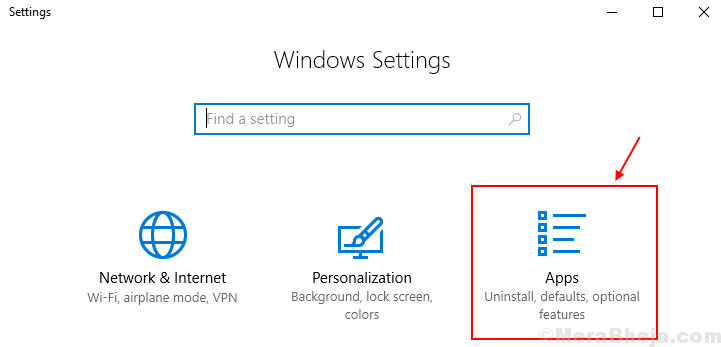
Passaggio 3. Clicca su "App e funzionalità"
Noterai l'utilizzo dello spazio di ogni applicazione e programma con ciascuno di essi. Poche applicazioni come Google Chrome e Microsoft Edge non mostreranno lo spazio di archiviazione.
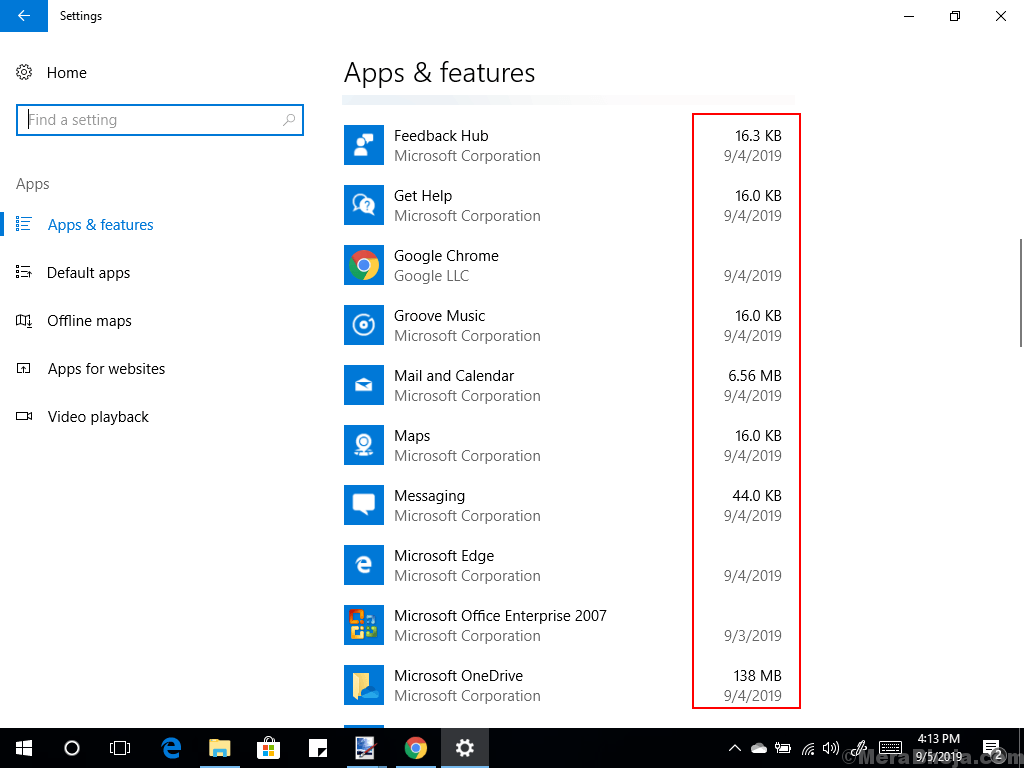
Metodo 2
Attraverso "Programmi e funzionalità"
Cercare appwiz.cpl nella casella di ricerca e fai clic su di esso per Aperto il 'programmi e caratteristiche' finestra di dialogo sullo schermo.
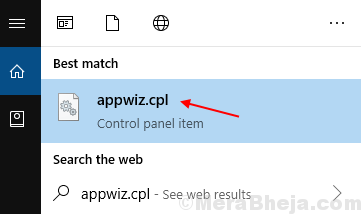
Puoi visualizzare tutte le app installate elencate qui con le loro dimensioni di utilizzo dello spazio.
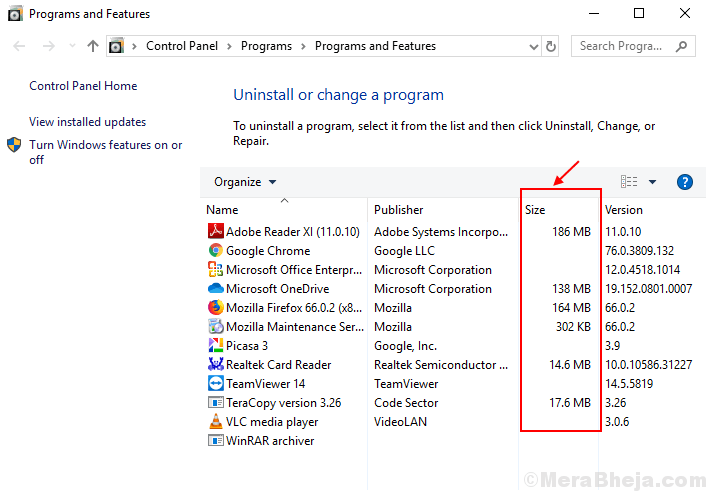
Metodo 3
Tramite Esplora file
Passo 1. Apri l'unità in cui è installato Windows 10. Di solito è C/: Drive.
Passo 2. Vedrai "File di programma" e "File di programma (X86)" cartelle sullo schermo.
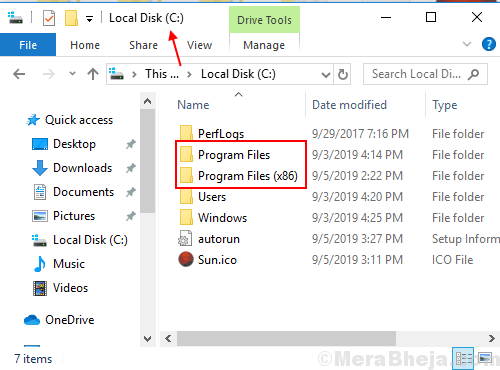
Nota: in alcuni dispositivi dell'utente è presente solo la cartella "Programmi".
Passaggio 3. Controlla entrambe le cartelle per visualizzare l'utilizzo dello spazio su disco del programma desiderato.
Passaggio 4. Poi Fare clic con il tasto destro del mouse sul programma e seleziona proprietà.
qui sotto Generale Scheda puoi visualizzare l'utilizzo dello spazio del tuo programma.
Ad esempio, vogliamo vedere l'utilizzo dello spazio di Internet Explorer, quindi fare clic con il pulsante destro del mouse sulla cartella e quindi è possibile visualizzare l'utilizzo dello spazio nel disco.
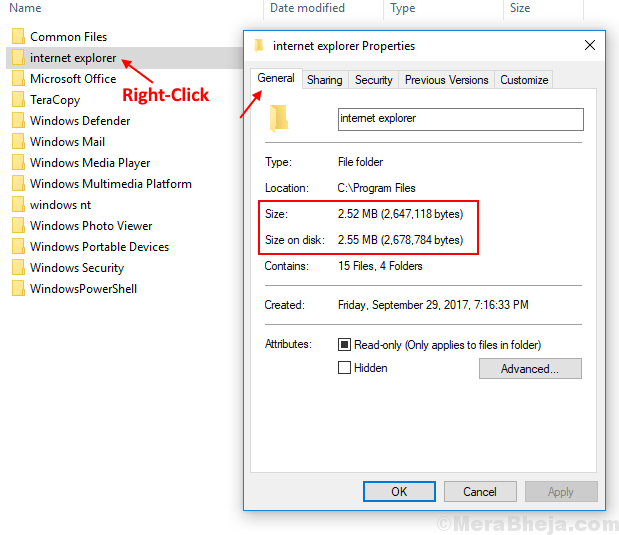 Quindi, con questi semplici metodi puoi visualizzare l'utilizzo dello spazio su disco da parte del tuo programma e delle app sul dispositivo.
Quindi, con questi semplici metodi puoi visualizzare l'utilizzo dello spazio su disco da parte del tuo programma e delle app sul dispositivo.


